如何更改鼠标灵敏度
发布时间:2024-09-16
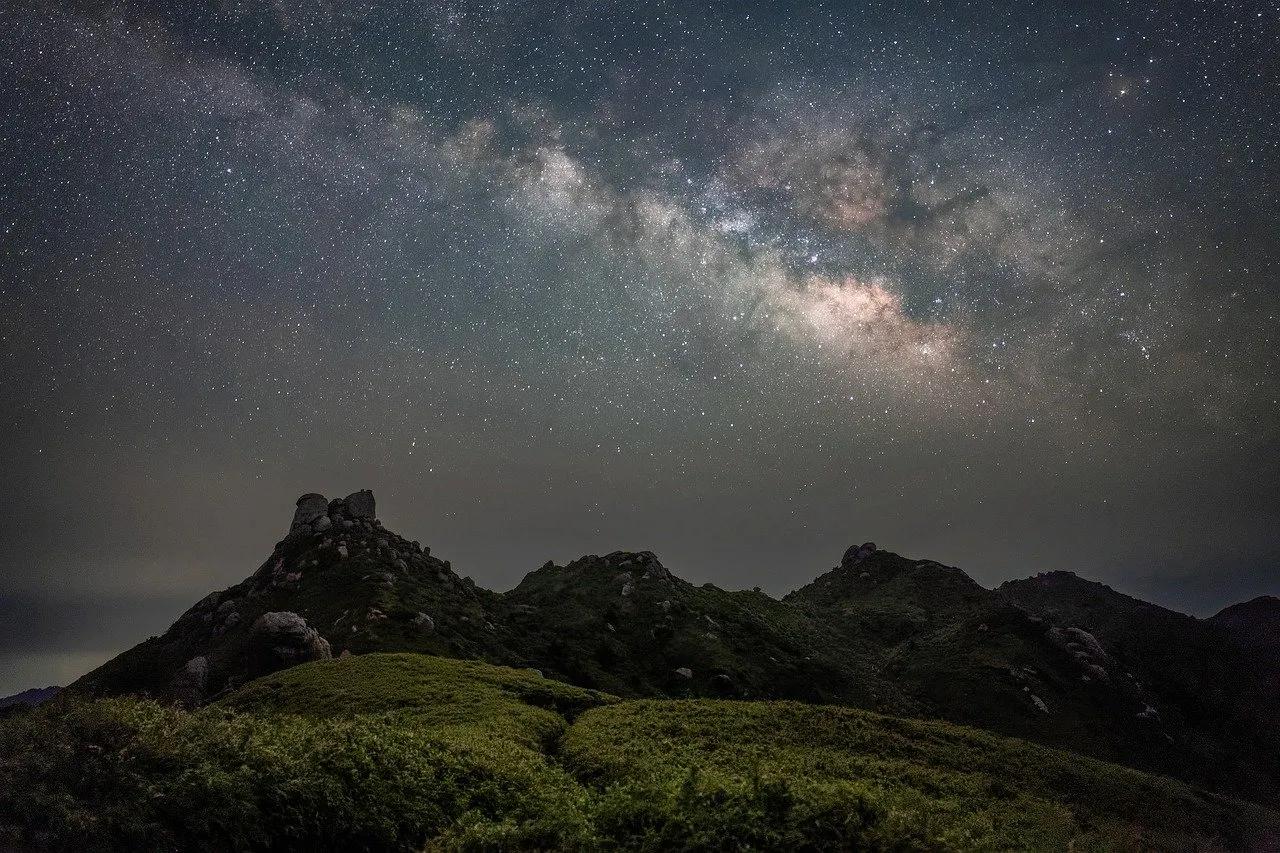
鼠标灵敏度是影响计算机操作体验的关键因素之一。无论是游戏玩家追求精准操控,还是设计师需要细致入微的控制,合适的鼠标灵敏度都能显著提升工作效率和使用体验。然而,许多用户并不知道如何正确调整这一设置,导致操作效率低下甚至影响工作质量。
在Windows系统中,调整鼠标灵敏度有多种方法。最直接的方式是通过设置菜单。首先,点击桌面左下角的“开始”按钮,选择“设置”(齿轮形状的图标),然后在设置窗口中选择“设备”。在左侧菜单中找到“鼠标”,点击进入后可以看到“其他鼠标选项”。点击该选项后,会弹出“鼠标属性”窗口。切换到“指针选项”标签页,在“移动”部分有一个滑块,通过拖动这个滑块就可以调整“选择指针的速度”。此外,还可以勾选“增强指针精度”选项,以获得更精确的控制。
另一种方法是通过控制面板。点击“开始”按钮,在搜索框中输入“控制面板”,然后点击“打开”。在控制面板窗口右上角的搜索栏中输入“鼠标”,运行搜索后点击“更改鼠标指针显示或速度”。这将打开“鼠标属性”窗口,接下来的操作与上述方法相同。
对于游戏玩家或专业用户,可能需要更精细的调整。许多高端鼠标都配备了专用软件,允许用户自定义DPI(每英寸点数)设置。例如,罗技、雷蛇等品牌的鼠标都提供了这样的软件。通过这些软件,用户可以设置多个DPI档位,并通过鼠标上的专用按钮快速切换。
在调整鼠标灵敏度时,有几个关键点需要注意。首先,要考虑屏幕分辨率。高分辨率屏幕可能需要更高的灵敏度设置。其次,不同的使用场景可能需要不同的灵敏度。例如,游戏时可能需要较高的灵敏度以获得更快的反应速度,而在进行图形设计或文字处理时,则可能需要较低的灵敏度以保证操作的精确性。
此外,一些鼠标配备了DPI切换按钮,这为用户提供了极大的便利。通过这个按钮,用户可以在不同的灵敏度设置之间快速切换,以适应不同的使用场景。
正确的鼠标灵敏度设置不仅能提高工作效率,还能减少操作疲劳。过低的灵敏度会导致频繁移动鼠标,增加手腕负担;过高的灵敏度则可能导致操作不精确,增加错误率。因此,找到适合自己的灵敏度设置至关重要。
总的来说,鼠标灵敏度是一个看似简单却影响深远的设置。通过合理调整,用户可以显著提升计算机操作的效率和舒适度。无论是日常办公、专业设计还是游戏娱乐,正确的鼠标灵敏度设置都能带来更好的使用体验。因此,建议每位用户都花些时间找到最适合自己的灵敏度设置,让鼠标成为真正得心应手的工具。